9 საუკეთესო გზა ინსტაგრამის არ ჩატვირთვის გამოსასწორებლად Safari-ში iPhone-ზე, iPad-სა და Mac-ზე
Miscellanea / / April 03, 2023
მიუხედავად იმისა, რომ Instagram გთავაზობთ მშობლიურ აპებს iOS-სა და Android-ზე, ზოგიერთი მომხმარებელი ამჯობინებს ვებ ვერსიას უახლესი პოსტების, ისტორიების და რგოლების შესამოწმებლად. Mac-ის, iPhone-ისა და iPad-ის მომხმარებლები ჩვეულებრივ მიდიან Safari-ით, რათა დაათვალიერონ თავიანთი Instagram-ის არხი. მაგრამ რა მოხდება, თუ Instagram ვერ იტვირთება Safari-ში? აქ მოცემულია საუკეთესო გზები, რათა გამოასწოროთ Instagram, რომელიც არ მუშაობს Safari-ში iPhone-ზე, iPad-სა და Mac-ზე.

თქვენ ყოველთვის შეგიძლიათ გადახვიდეთ Safari-ის ალტერნატივაზე iPhone-სა და Mac-ზე. მესამე მხარის არცერთი ბრაუზერი არ გვთავაზობს მჭიდრო ინტეგრაციას Apple-ის სხვა მოწყობილობებთან, უსაფრთხოების ფუნქციებს, როგორიცაა iCloud Private Relay და ბრწყინვალე სწრაფ შესრულებას. თქვენ შეგიძლიათ გამოიყენოთ ქვემოთ მოცემული ხრიკები, რათა დააფიქსიროთ ინსტაგრამის სწრაფად ჩატვირთვა Safari-ში.
1. ვებგვერდის გადატვირთვა
დავიწყოთ საფუძვლებით. შეგიძლიათ განაახლოთ Instagram-ის ვებგვერდი ბრაუზერში თქვენს მობილურ ან დესკტოპზე. თქვენ შეგიძლიათ იპოვოთ განახლების ხატულა Safari მისამართის ზოლში და დააწკაპუნოთ მასზე გვერდის გადასატვირთად.

2. სცადეთ Safari პირადი რეჟიმი
შეგიძლიათ სცადოთ Instagram-ის ჩატვირთვა Safari Private რეჟიმში. ხრიკი ასევე საშუალებას გაძლევთ დაადგინოთ, არის თუ არა რაიმე პრობლემა Safari-ში კორუმპირებულ ქეშთან ან მესამე მხარის გაფართოებასთან დაკავშირებით.
მაკი
Ნაბიჯი 1: გაუშვით Safari Mac-ზე.
ნაბიჯი 2: დააწკაპუნეთ ფაილების მენიუზე ზედა მარცხენა კუთხეში მენიუს ზოლზე.
ნაბიჯი 3: დააწკაპუნეთ „ახალი პირადი ფანჯარა“. ეწვიეთ Instagram-ს ინტერნეტში და შედით თქვენი ანგარიშის დეტალებით.
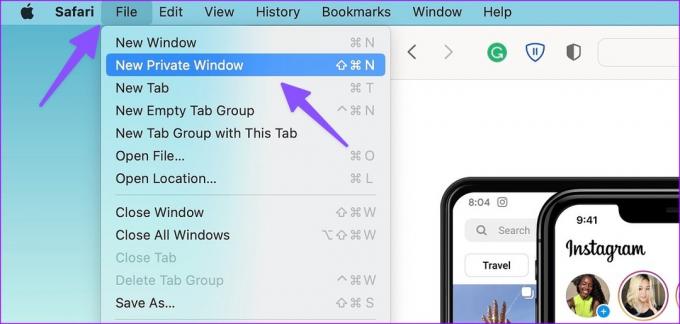
iPhone
Ნაბიჯი 1: გახსენით Safari თქვენს iPhone-ზე ან iPad-ზე.
ნაბიჯი 2: აირჩიეთ ჩანართების გადამრთველი მენიუ ქვედა მარჯვენა კუთხეში.

ნაბიჯი 3: გახსენით ჩანართები ბოლოში და აირჩიეთ პირადი.
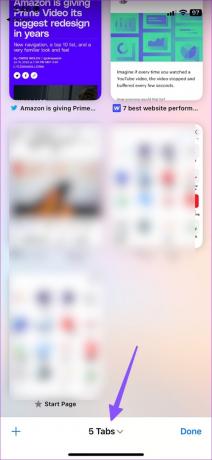
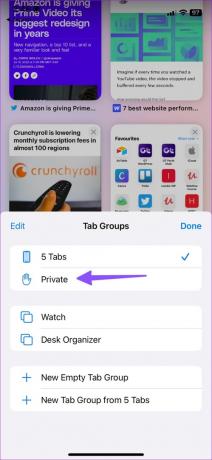
3. ვებსაიტის მონაცემების გასუფთავება Safari-ში
თქვენ არ გსურთ მუდმივად გამოიყენოთ Instagram Safari Private Mode-ში, რადგან ის მოგთხოვთ შესვლის დეტალებს, როდესაც შეეცდებით Instagram-ზე წვდომას. თუ ინსტაგრამი კარგად იტვირთება პირად რეჟიმში, სცადეთ თქვენი დათვალიერების ისტორიის გასუფთავება და მასზე წვდომა ნორმალურ რეჟიმში.
მაკი
Ნაბიჯი 1: გაუშვით Safari Mac-ზე და დააჭირეთ Safari მენიუს ზედა მარცხენა კუთხეში მენიუს ზოლში.
ნაბიჯი 2: აირჩიეთ პარამეტრები კონტექსტური მენიუდან.

ნაბიჯი 3: დააწკაპუნეთ კონფიდენციალურობის ჩანართზე ზედა და დააჭირეთ ღილაკს "საიტის მონაცემების მართვა".

ნაბიჯი 4: აირჩიეთ ღილაკი „ყველას წაშლა“ ქვედა მარცხენა კუთხეში.
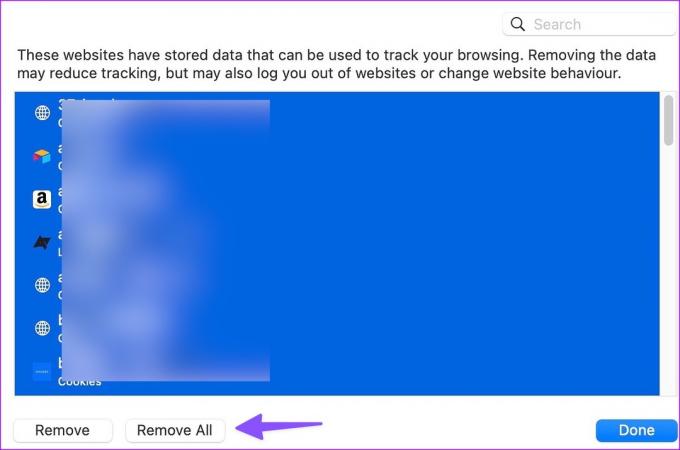
iPhone
Ნაბიჯი 1: გახსენით პარამეტრების აპი iPhone-ზე და გადაახვიეთ ქვემოთ Safari-ზე დასაჭერად.

ნაბიჯი 2: აირჩიეთ „ისტორიისა და ვებსაიტის მონაცემების გასუფთავება“ და დაადასტურეთ თქვენი გადაწყვეტილება.
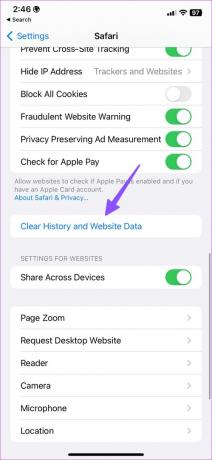
4. ამოიღეთ Safari Extensions
მესამე მხარის Safari-ის გაფართოებამ შესაძლოა ხელი შეგიშალოთ ინსტაგრამის ჩატვირთვაში Mac-ზე, iPhone-ზე ან iPad-ზე. თქვენ უნდა გამორთოთ ან წაშალოთ უცნობი გაფართოებები Safari-დან. Აი როგორ.
მაკი
Ნაბიჯი 1: გაუშვით Safari თქვენს Mac-ზე, დააჭირეთ Safari მენიუს ზედა მარცხენა კუთხეში და აირჩიეთ პარამეტრები.

ნაბიჯი 2: აირჩიეთ გაფართოებების ჩანართი ზედა და გამორთეთ გაფართოება ან აირჩიეთ დეინსტალაცია.
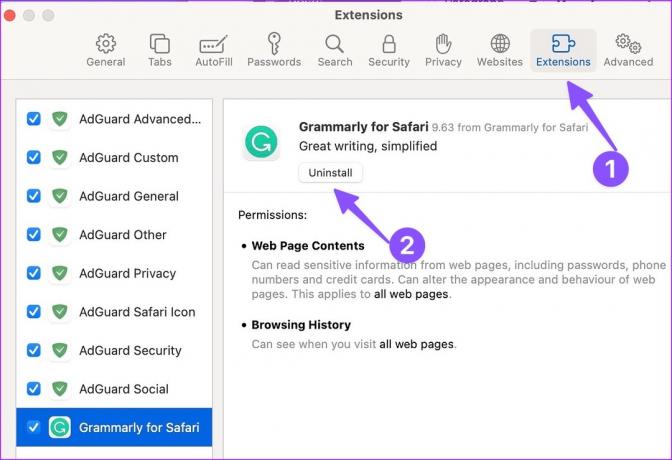
iPhone
Ნაბიჯი 1: გადადით Safari-ზე iPhone-ის პარამეტრებში (შეამოწმეთ ზემოთ მოცემული ნაბიჯები).
ნაბიჯი 2: აირჩიეთ გაფართოებები.
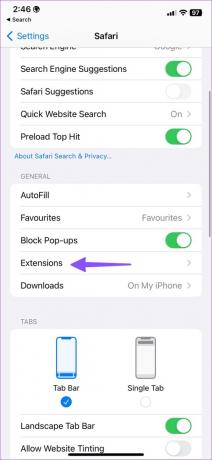
ნაბიჯი 3: გახსენით ნებისმიერი გაფართოება და გამორთეთ იგი შემდეგი მენიუდან.
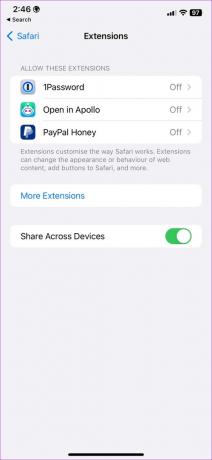

5. გამორთეთ iCloud Private Relay
iCloud პირადი რელე მალავს თქვენს IP მისამართს და დათვალიერების აქტივობას Safari-ში და იცავს თქვენს ინტერნეტ ტრაფიკს ცნობისმოყვარე თვალებისგან. თუ იყენებთ iCloud Private Relay-ს, ზოგიერთი ვებსაიტი, როგორიცაა Instagram, შეიძლება სწორად არ ჩაიტვირთოს.
მაკი
Ნაბიჯი 1: დააჭირეთ Apple-ის ხატულას ზედა მარცხენა კუთხეში და გახსენით სისტემის პარამეტრები.

ნაბიჯი 2: აირჩიეთ თქვენი ანგარიში მარცხენა გვერდითი ზოლიდან და დააწკაპუნეთ iCloud-ზე მარჯვენა ფანჯრიდან.
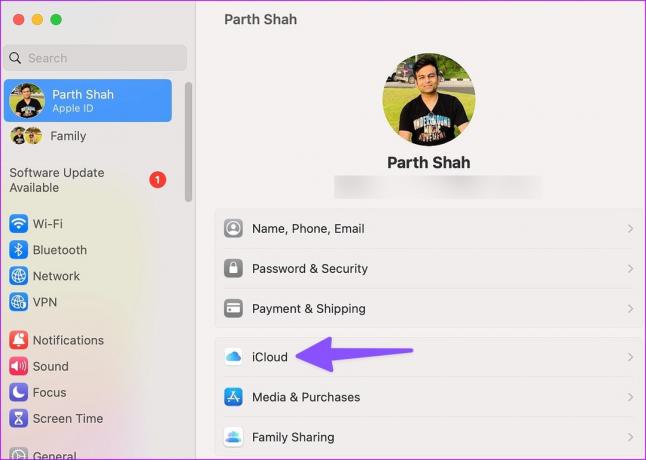
ნაბიჯი 3: დააჭირეთ Private Relay და გამორთეთ იგი.
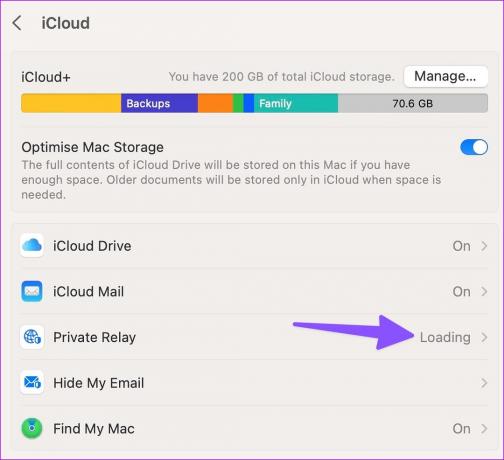
iPhone
Ნაბიჯი 1: გახსენით პარამეტრების აპი თქვენს iPhone-ზე და აირჩიეთ თქვენი ანგარიში ზედა.

ნაბიჯი 2: აირჩიეთ iCloud და გახსენით Private Relay.

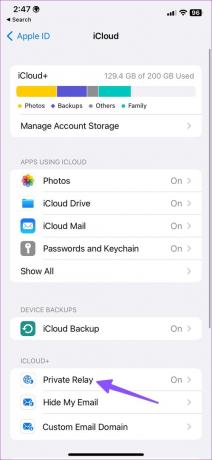
ნაბიჯი 3: გამორთეთ Private Relay გადართვა.
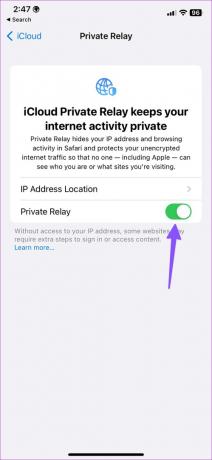
6. გამორთეთ VPN
თქვენს iPhone-ზე, iPad-ზე ან Mac-ზე აქტიური VPN კავშირმა შეიძლება გამოიწვიოს პრობლემები Instagram-თან Safari-ზე. თქვენ უნდა გამორთოთ VPN თქვენს მოწყობილობაზე და სცადოთ ხელახლა ჩატვირთოთ Instagram.
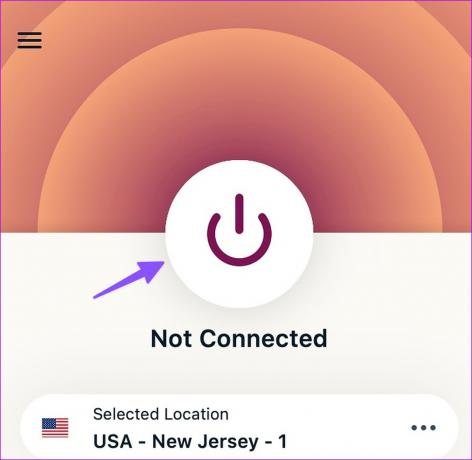
7. შეამოწმეთ Instagram სტატუსი
თუ ინსტაგრამის სერვერები გათიშულია, არცერთი ხრიკი არ იმუშავებს სერვისის Safari-ში ჩასატვირთად. თქვენ შეგიძლიათ დაადასტუროთ პრობლემა Instagram-ის მოძიებით Downdetector. The სახლის არხი არ იტვირთება, თქვენ არ შეგიძლიათ გაგზავნოთ შეტყობინებები ან გამოაქვეყნოთ ისტორიები შესვენების დროს. თქვენ უნდა დაელოდოთ Instagram-ს, რომ მოაგვაროს პრობლემები მათი ბოლოდან.
8. სისტემის OS-ის განახლება
Apple ავრცელებს Safari-ის ახალ კონსტრუქციებს სისტემის განახლებების მეშვეობით. მიუხედავად იმისა, რომ ეს შორეულ სურათს ჰგავს, შეგიძლიათ განაახლოთ თქვენი iPhone, iPad და Mac, რათა უახლესი Instagram აპი კარგად იმუშაოს თქვენს Apple მოწყობილობებზე.
მაკი
Ნაბიჯი 1: დააჭირეთ Apple-ის ხატულას ზედა მარცხენა კუთხეში და გახსენით სისტემის პარამეტრები.

ნაბიჯი 2: აირჩიეთ ზოგადი მარცხენა გვერდითა ზოლიდან და დააჭირეთ სისტემის განახლებას მარჯვენა ფანჯრიდან.
ნაბიჯი 3: დააინსტალირეთ უახლესი განახლება.
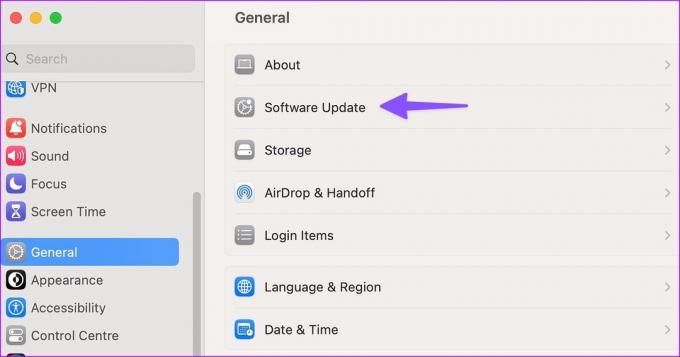
iPhone
Ნაბიჯი 1: გახსენით პარამეტრების აპი iPhone-ზე და შეეხეთ გენერალს.
ნაბიჯი 2: გახსენით პროგრამული უზრუნველყოფის განახლება და დააინსტალირეთ მომლოდინე OS-ის კონსტრუქცია.
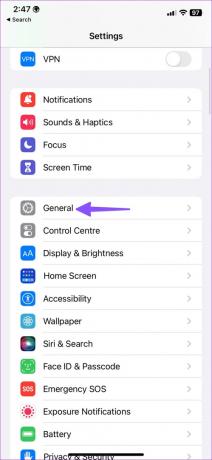
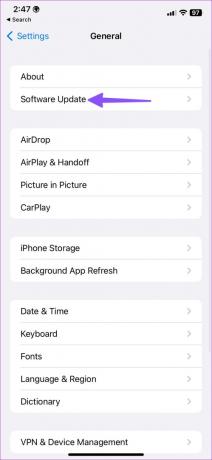
9. სცადეთ სხვა ბრაუზერი
თუ Safari კვლავ გიჭირთ, გამოიყენეთ სხვა ბრაუზერი, მაგ Chrome ან Microsoft Edgeთქვენს Instagram არხზე წვდომისთვის.
ისიამოვნეთ ინსტაგრამის ვებით
iPhone-ის მომხმარებლებს ყოველთვის შეუძლიათ დაუბრუნდნენ Instagram-ის მშობლიური აპის გამოყენებას. მაგრამ პარამეტრები შეზღუდულია iPad და Mac მომხმარებლებისთვის. მათ უნდა გამოიყენონ Safari ინსტაგრამზე წვდომისთვის. რომელი ხრიკი მუშაობდა იმისთვის, რომ გამოასწოროთ Instagram, რომელიც არ იტვირთება Safari-ში iPhone-ზე, iPad-სა და Mac-ზე?
ბოლოს განახლდა 2023 წლის 20 თებერვალს
ზემოთ მოყვანილი სტატია შეიძლება შეიცავდეს შვილობილი ბმულებს, რომლებიც დაგეხმარებათ Guiding Tech-ის მხარდაჭერაში. თუმცა, ეს არ იმოქმედებს ჩვენს სარედაქციო მთლიანობაზე. შინაარსი რჩება მიუკერძოებელი და ავთენტური.
Დაწერილია
პართი შაჰი
პართი ადრე მუშაობდა EOTO.tech-ზე, რომელიც აშუქებდა ტექნიკურ სიახლეებს. ის ამჟამად მუშაობს Guiding Tech-ში, წერს აპლიკაციების შედარების, გაკვეთილების, პროგრამული რჩევებისა და ხრიკების შესახებ და ღრმად ჩაყვინთვის iOS, Android, macOS და Windows პლატფორმებზე.



